Cara menggunakan VPN di Laptop dan Android - VPN adalah singkatan dari virtual private network, yang berfungsi mencegah orang lain memata-matai Anda ketika Anda menggunakan internet dan ini berguna jika Anda bepergian dengan membawa laptop , smartphone atau tablet dan akses hotspot Wi-Fi di tempat-tempat umum seperti cafe, restoran, dll.
Dalam Artikel kali ini, saya akan berbagi kepada anda tentang cara menggunakan VPN, cara mengatur VPN. Bagaimana memilih VPN, dan cara mengatur VPN untuk browsing pribadi dengan benar dan aman, sekaligus rekomendasi VPN terbaik untuk anda...!!! So... Baca artikel ini sampai selesai... OK!!!
Dengan menggunakan VPN membuat anda tampak seolah-olah berada di negara lain. Tentu Ini dapat membuka situs atau layanan yang diblokir dari lokasi asli anda.
Di bawah ini kita akan menggunakan Hotspot Shield untuk menggambarkan proses menginstal dan mengatur VPN. Proses ini dapat diterapkan untuk semua layanan VPN lain. Dan saya tidak mengatakan Anda "Wajib" menggunakan Hotspot Shield. namun ini hanya pilhan saya, dan anda boleh menentukan pilihan anda sendiri, seperti CyberGhost, OpenVPN.
Dengan menggunakan VPN membuat anda tampak seolah-olah berada di negara lain. Tentu Ini dapat membuka situs atau layanan yang diblokir dari lokasi asli anda.
Di bawah ini kita akan menggunakan Hotspot Shield untuk menggambarkan proses menginstal dan mengatur VPN. Proses ini dapat diterapkan untuk semua layanan VPN lain. Dan saya tidak mengatakan Anda "Wajib" menggunakan Hotspot Shield. namun ini hanya pilhan saya, dan anda boleh menentukan pilihan anda sendiri, seperti CyberGhost, OpenVPN.
Cara menggunakan VPN di Laptop /PC
Sebelumnya silahkan bukan www.hotspotshield.com di browser web Anda dan di halaman home ada dua pilihan. Anda dapat menggunakan layanan gratis, atau berbayar. Namun jika anda menggunakan versi gratis, maka anda akan melihat iklan di bagian atas. Tapi ini sekedar percobaan. jadi saya akan mencoba versi gratis, Anda dapat meng-upgrade nanti.
Langkah 2 Cara menggunakan VPN di Laptop
Setelah berhasil mendownload, sekarang buka folder Downloads (atau di mana pun Anda menyimpan file) dan instal Hotspot Shield dengan cara klik Setup. Pada akhir instalasi, Anda dapat memilih bagaimana Hotspot Shield diaktifkan. Saran saya sebaiknya anda menggunakan mode manual.
Langkah 3 Cara menggunakan VPN di Laptop
HotSpot Shield dimulai dan control panel akan ditampilakn. Anda dapat melihat bahwa PC Anda dilindungi dan lokasi virtual Anda adalah Amerika Serikat.
Langkah 4 Cara menggunakan VPN di Laptop
Tutup panel kontrol Hotspot Shield dan buka Google Chrome, Firefox atau apapun browser favorit Anda. Hotspot Shield Gratis menempatkan sebuah iklan di bagian atas jendela. tekan Icon X untuk menghilangkan iklan tersebut.
Langkah 6 Cara menggunakan VPN di Laptop
Sekarang kita buktikan, apakah VPN ini bekerja dengan lancar .. Sekedar testing, silahkan anda buka situs browserspy.dk di web browser dan kemudian klik link Geolocation di panel sebelah kiri, ini akan menampilkan lokasi Anda. Disini saya sedang berada di suatu tempat yaitu Los Angeles. Jauhhh bangeeeet !!!!
Langkah 6 Cara menggunakan VPN di Laptop
Lokasi Anda dapat ditemukan dari alamat IP komputer yang digunakan saat ini, jadi pilih alamat IP dalam daftar link di sebelah kiri.
Langkah 7 Cara menggunakan VPN di Laptop
Sekarang Tidak ada lagi yang tahu siapa anda atau di mana anda berada, yang berarti privasi anda terjamin. Dan itulah cara menggunakan VPN, semoga bermanfaat.
Jangan Lewatkan Info Menarik Software yang Mampu Mencegah Semua Jenis Virus di Link "Microsoft Security Essentials"
Cara menggunakan software VPN di Android
VPN tidak hanya untuk PC. Anda dapat mengamankan tablet dan smartphone juga. Jika Anda memiliki perangkat Android, silhakan menuju Google Play dan downloadlah aplikasi bernama SurfEasy VPN secara gratis.
Install aplikasinya, lalu butlah account baru . aplikasi ini akan mendeteksi lokasi keberadaan anda sebenarnya, Selanjutnya silahkan pilih negara mana yang anda sukai untuk mulai melakukan privasi. maka dengan demikian anda dapat mengakses suatu website tanpa ada yang tahu siapa atau di mana Anda berada.
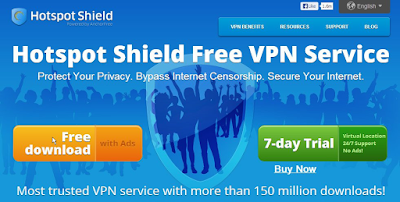
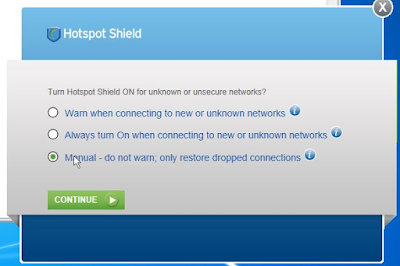
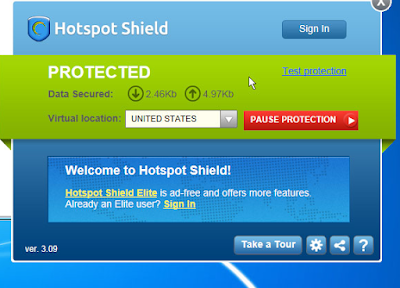
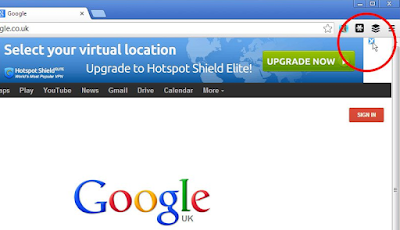
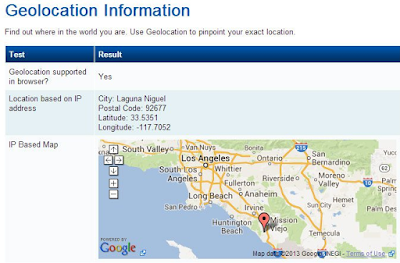


Komentar
Posting Komentar